Wenn Sie in Captivate mit dem Inhaltsverzeichnis-Werkzeug (TOC) arbeiten, stehen Ihnen verschiedene Möglichkeiten zur Verfügung, die Einträge zu benennen. Heute zeige ich Ihnen, welcher Weg der effizienteste ist.
|
Zu diesem Artikel | |
| Schwierigkeitsgrad: Fortgeschrittene Benötigte Zeit: ca. 10 Minuten | Ziel: Sie erfahren, wie Sie am besten vorgehen, um die Bezeichnung der Inhaltsverzeichnis-Einträge vorzunehmen. |
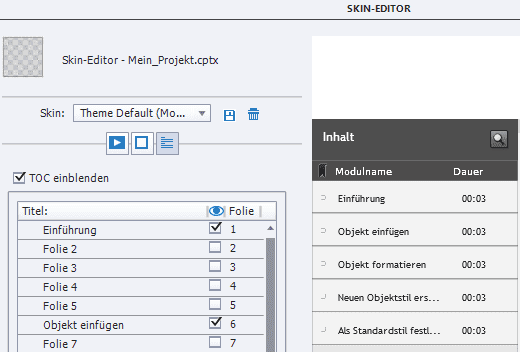
Die Grundlagen
Sobald Sie das Inhaltsverzeichnis (TOC) aktivieren, übernimmt Adobe Captivate die Foliennamen als dessen Einträge. Bei Folien ohne Namen wird ein Eintrag in der Form „Folie X“ erstellt.
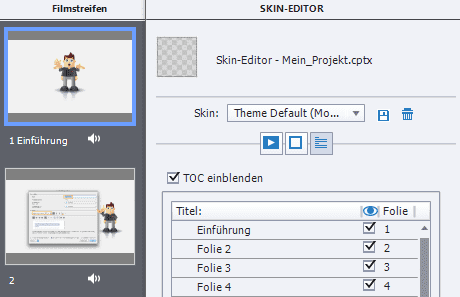
Möchten Sie einen Eintrag anders bezeichnen als automatisch von Captivate generiert, können Sie ihn direkt im Skin-Editor umbenennen: Doppelklicken Sie dazu in der Spalte Titel auf den entsprechenden Eintrag.
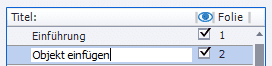
Wenn Sie allerdings das Inhaltsverzeichnis aktualisieren müssen – weil beispielsweise neue Folien hinzugekommen sind, die Sie ins Inhaltsverzeichnis aufnehmen möchten – geschieht durch Klick auf die Schaltfläche Inhaltsverzeichnis zurücksetzen dasselbe, wie bei erstmaliger Aktivierung des Inhaltsverzeichnisses: Captivate benennt die Einträge wieder automatisch (um).
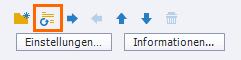
Ich empfehle Ihnen daher das Vorgehen wie im Folgenden beschrieben: Benennen Sie alle Folien über die Folieneigenschaften, die Sie im Inhaltsverzeichnis als Eintrag aufführen möchten. Nutzen Sie die direkte Benennung im Skin-Editor nur, falls der Fall eintritt, dass Sie einen anderen Foliennamen vergeben möchten als die gewünschte Bezeichnung des entsprechenden Inhaltsverzeichnis-Eintrags.
So benennen Sie Inhaltsverzeichnis-Einträge am effizientesten
- Benennen Sie alle Folien, die Sie im Inhaltsverzeichnis als Eintrag aufführen möchten, in den Eigenschaften (Fenster > Eigenschaften).
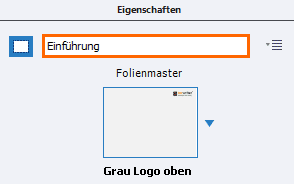
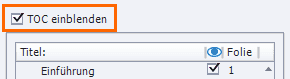
Falls das Inhaltsverzeichnis bereits aktiviert war, klicken Sie auf Inhaltsverzeichnis zurücksetzen.
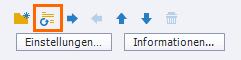
Captivate benennt die Einträge entsprechend der Foliennamen.
Anmerkung: Beim Zurücksetzen des Inhaltsverzeichnisses aktiviert Captivate alle Folien (wieder). Sie müssen also gegebenenfalls solche Folien deaktivieren, die Sie nicht als Eintrag im Inhaltsverzeichnis aufführen möchten.
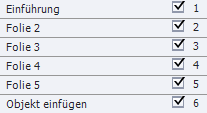 ⇨
⇨ 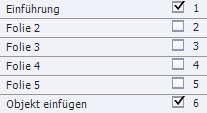
Sie wissen nun, wie Sie am besten Vorgehen, um die Einträge des Inhaltsverzeichnisses zu benennen und auch später effizient aktualisieren zu können.
Übrigens: Sie möchten so schnell wie möglich fit in Captivate werden? Wir bieten die passenden Schulungen, ob als öffentlicher Kurs, Firmentraining oder Einzelcoaching. Kontaktieren Sie uns bei Interesse einfach.
Ähnliche Themen:
Quicktipp: Überblick behalten? Nennen Sie es beim Namen
Quicktipp: Nur in besuchten Folien navigieren